
Stvaranje obruba za vašu stranicu ili slike na vašem dokumentu
Granice mogu učiniti da dokument čitatelju izgleda vrlo uredno i organizirano. Možete dodati obrube na Google dokumentima, na cijelu stranicu ili čak dijelove vašeg dokumenta. Osnovna metoda dodavanja obruba jednaka je za sve osim ako se radi o slici koju dodajete. Obrub slike može se dodati izravno iz alata za uređivanje te slike. Ali za stranicu možete slijediti dolje spomenute korake i postaviti svoj obrub za svoj dokument na Google dokumentima.
- Otvorite Google dokumente praznom / praznom dokumentu.
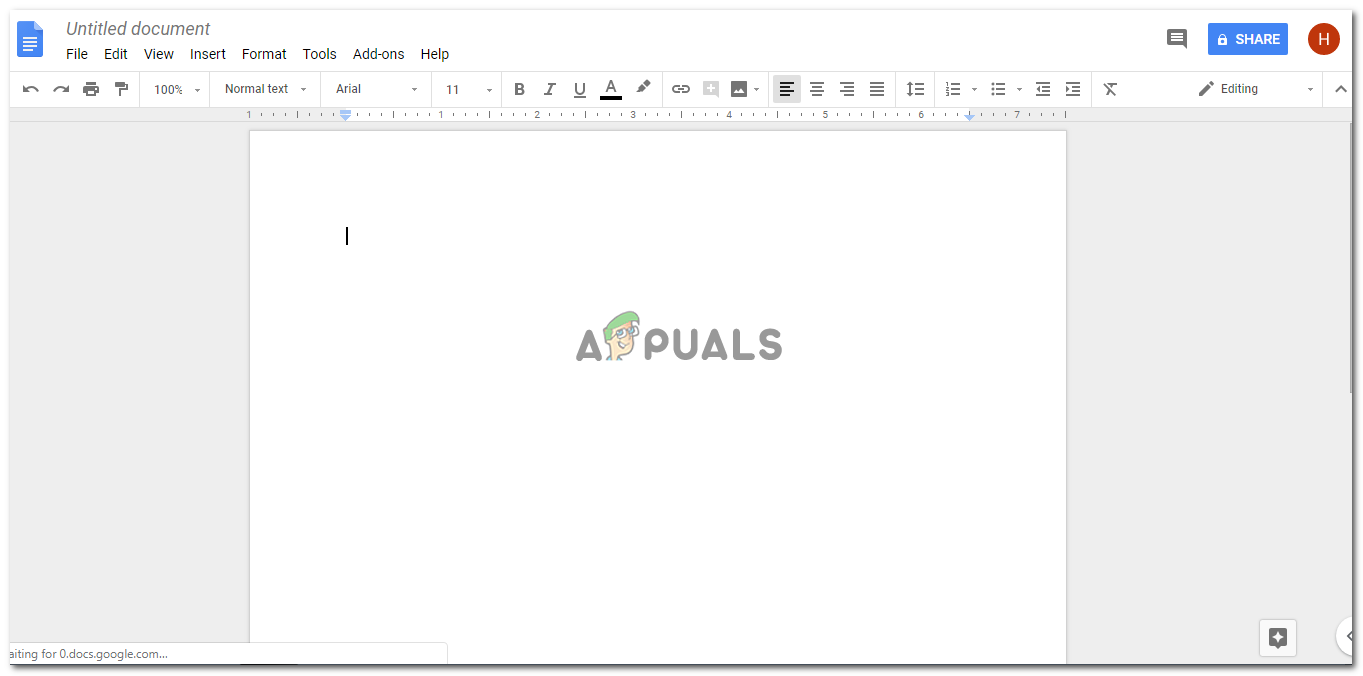
Počevši od bankovnog dokumenta
- Na gornjoj alatnoj traci Google dokumenata kliknite Umetni, a zatim kliknite 'Crteži ...' da biste bili usmjereni na više opcija crtanja za vašu stranicu.
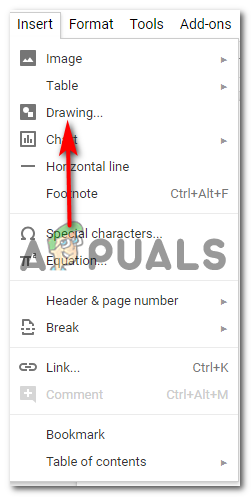
Umetni> Crteži
- Kada kliknete na ‘Crteži ...’, na vašem će se zaslonu otvoriti prozor koji će izgledati otprilike ovako i imat će sve ove mogućnosti za vaš crtež. Možete dodavati linije, oblike, mijenjati boje, pa čak i slike i okvire za tekst, ovisno o tome što želite nacrtati. Ovdje opet možete dodati obrub za sliku koja će se prikazivati na vašem dokumentu.
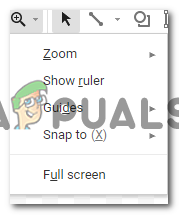
Pobliže pogledajte crteže zumiranjem i precizno ih nacrtajte slijedeći ravnala
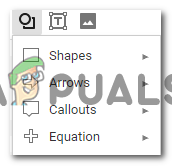
Oblici, simboli, strelice i dodatni opisi.
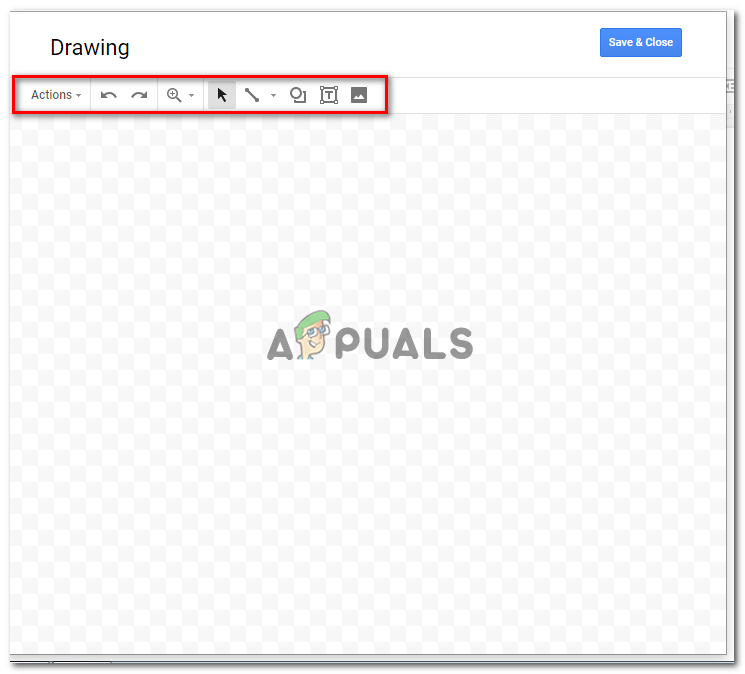
sve alate potrebne za crtanje bilo čega ovdje
Možete povećavati i smanjivati svoje crteže kako bi bili savršeni i besprijekorni.
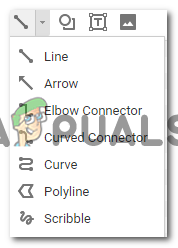
Opcije za linije i različite stilove.
Razne opcije na kartici linija također vam nude različite linije koje možete odabrati.
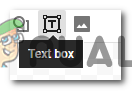
Tekstualni okvir za dodavanje teksta obliku
Alat za oblike nudi niz oblika i simbola koje možete dodati crtežu.
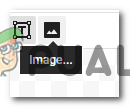
Dodajte sliku
- U ovom primjeru, budući da želim dodati obrub na svoju stranicu u Google dokumentima, ovdje bih upotrijebio opciju oblika i nacrtao pravokutnik na zaslonu.
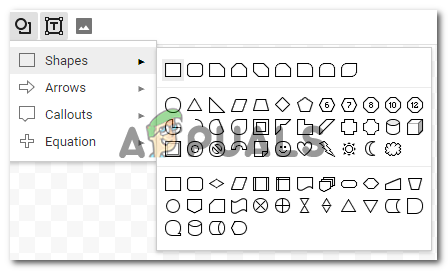
Razne opcije za odabir
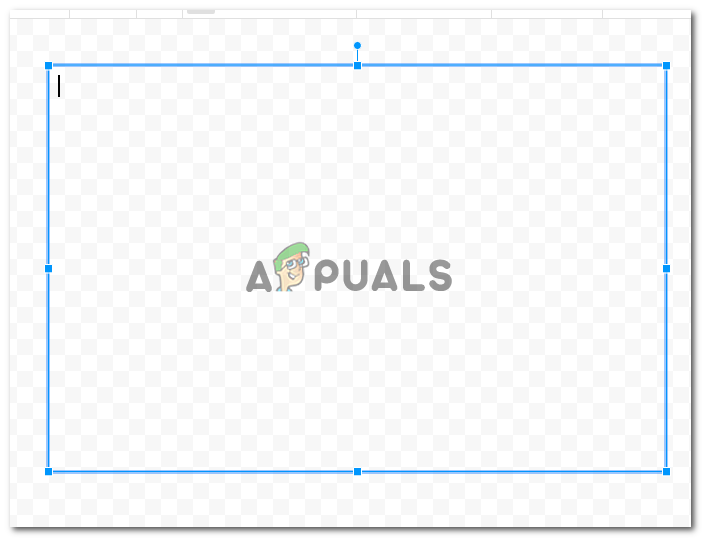
nacrtati oblik. Dok stvarate granicu, najbolji oblik iz ovoga je pravokutnik.
Možete dodati boju u oblik, što se može učiniti pomoću opcije punjenja koja izgleda poput kante za boju kao što je prikazano na donjoj slici. Ali budući da želim napraviti obrub za svoju stranicu, a zadržati je jednostavno, odabrat ću opciju za 'prozirno' koja će oblik zadržati prozirnim unutar granica.
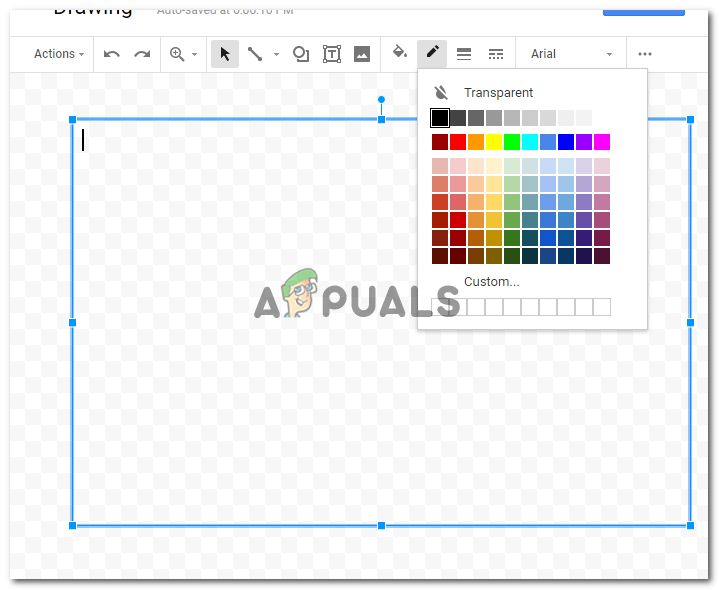
Boja za obrub vašeg oblika
Obliku koji ste upravo nacrtali možete dodati i obrub. Odaberite između različitih boja, imajući na umu vrstu dokumenta na kojem radite.
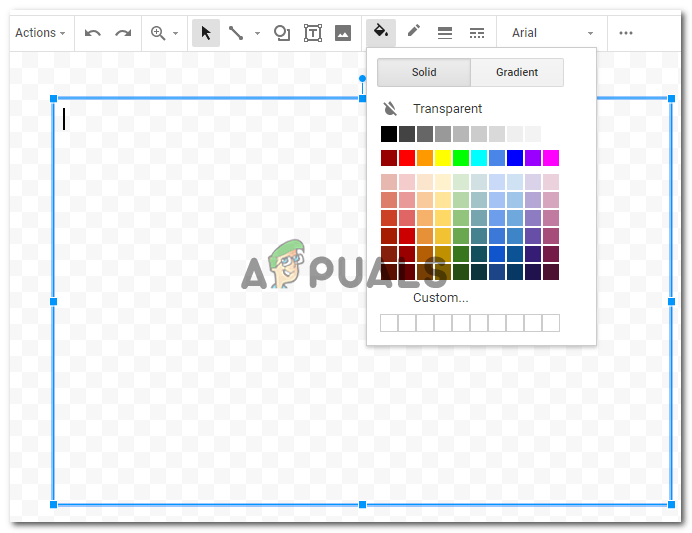
Boje ispunjavaju vaš oblik
Nakon što završite s ovim promjenama na vašem obliku, možete kliknuti gumb Spremi i zatvori da biste dovršili postavke koje ste upravo napravili.
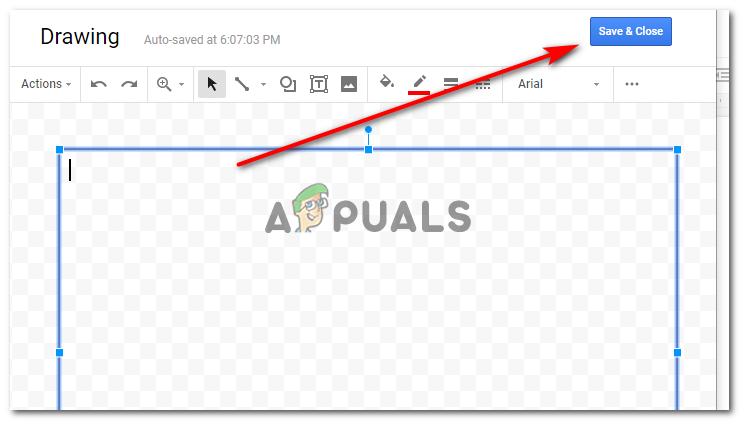
Spremite i zatvorite, kliknite plavu karticu.
- Jednom kada kliknete na 'Spremi i zatvori', vaš će se oblik pojaviti na vašem dokumentu poput ovog.
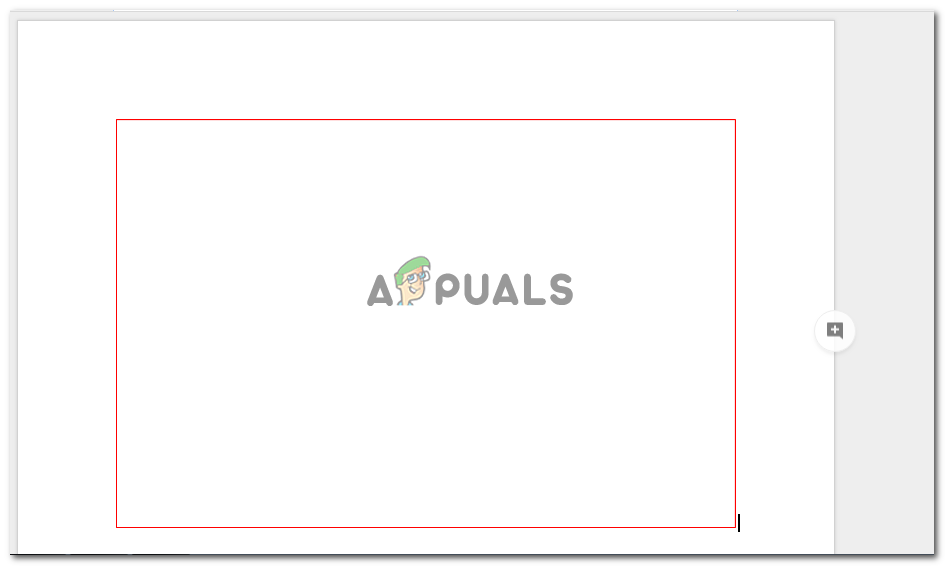
Oblik nakon što spremite uređivanja.
To očito nije veličina stranice, pa oblik uređujete nakon što je dodan u vaš dokument klikom jednom na obrub oblika, što će učiniti vidljive točke sidrišta oblika, a sada ih možete povući usidriti točke ručno prema obliku stranice.
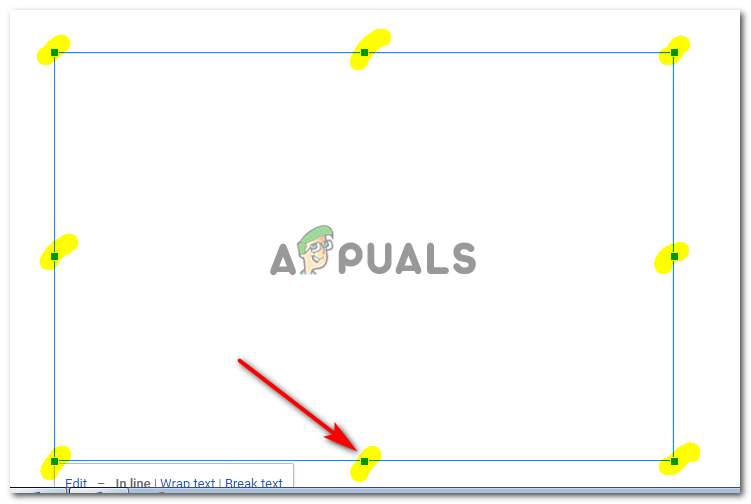
sidrišta za uređivanje oblika prema vašim zahtjevima
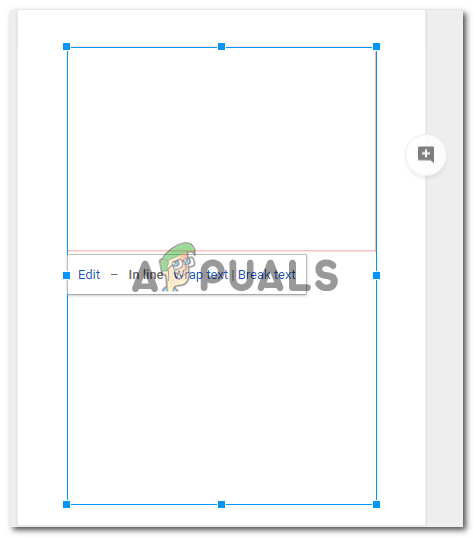
Opterećenje
Čim napustite sidrišta i kada dosegnete oblik stranice, vaš posao ovdje je gotov. Ovako će izgledati vaš obrub za dokument.
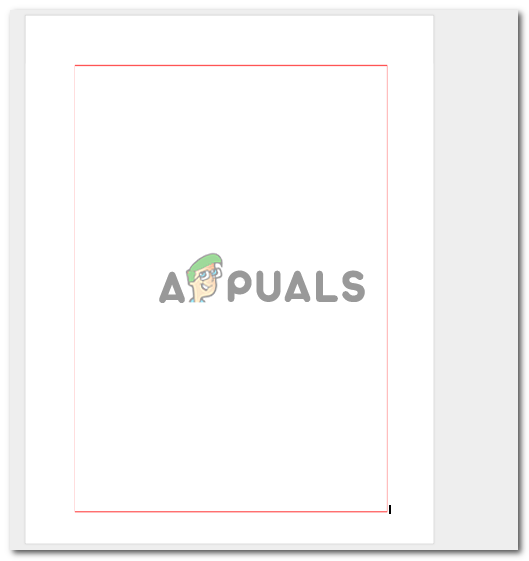
Postavite oblik prema stranici. Tako će oblik izgledati kao obrub za vašu stranicu.
- Ako i dalje osjećate da ovaj oblik ne izgleda onako kako želite i želite promijeniti boju obruba ili dodati boju ispune, možete dvaput kliknuti na obrub oblika koji će otvoriti prozor za crtanje opet.
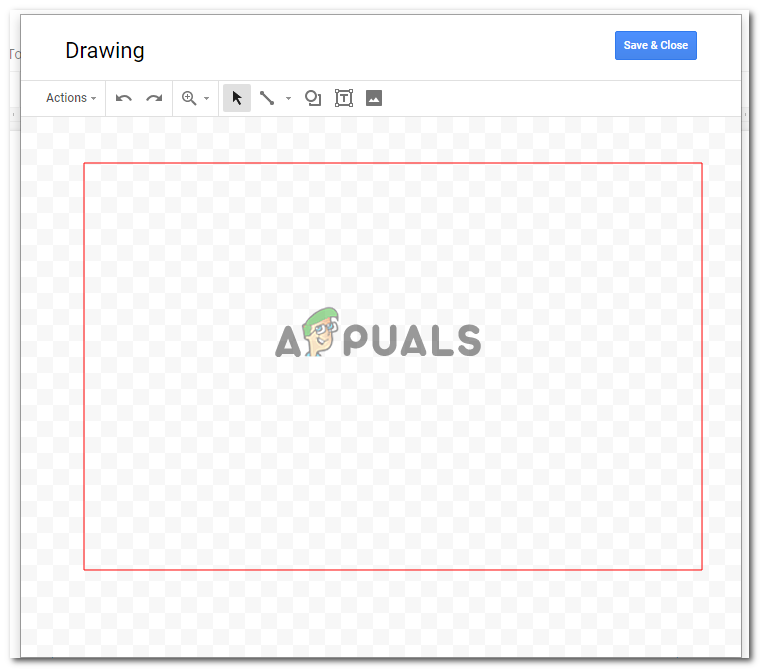
Dvaput dodirnite oblik da biste ga uredili
Kada kliknete na oblik kada se otvori prozor za crtanje, naći ćete iste mogućnosti za uređivanje crteža koji su se pojavili kad ste u početku crtali.
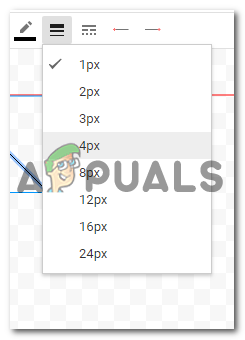
Povećajte ili smanjite težinu obruba oblika.
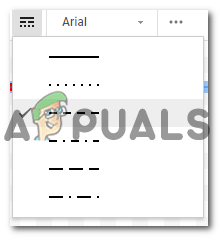
Različiti stilovi linija za vaš oblik.
Promijenit ću težinu crte i odabrati drugačiji stil linije obruba. Nakon što promijenim ove postavke, kliknite na spremi i zatvori da dovršim postavke.
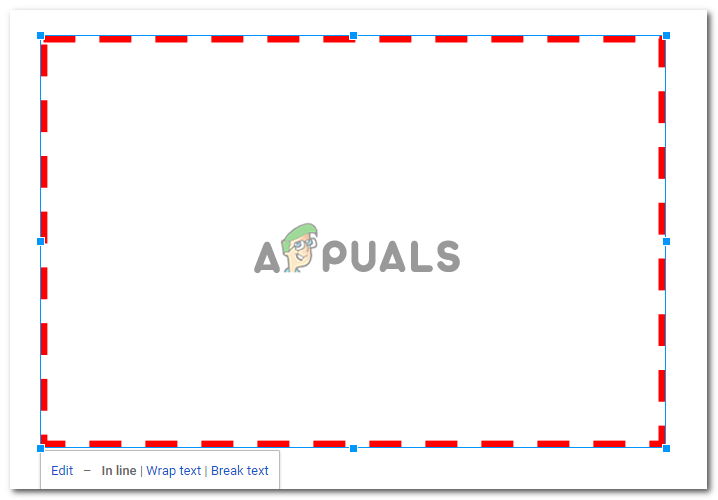
Moj novi obrub stranice koji će se morati ponovno urediti u skladu s veličinom stranice.
Morat ću urediti oblik i povući ga prema veličini stranice kao što sam to učinio u ranijim koracima. Ako opet promijenim oblik, morat ću ovo ponoviti.
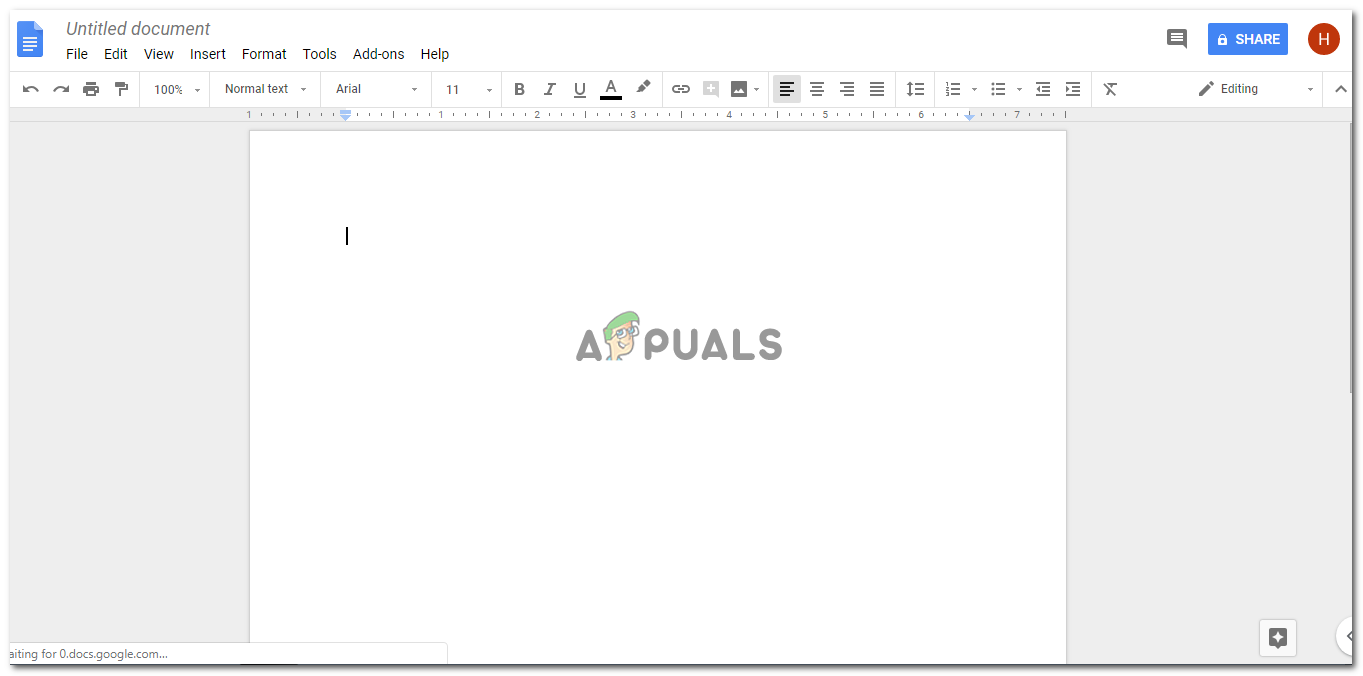
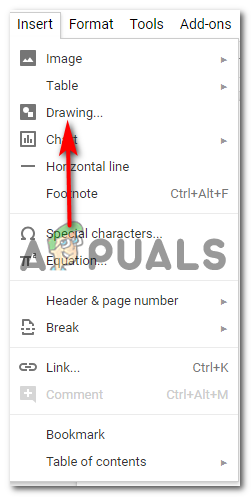
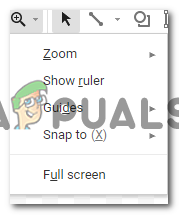
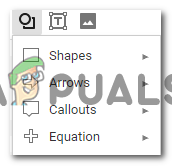
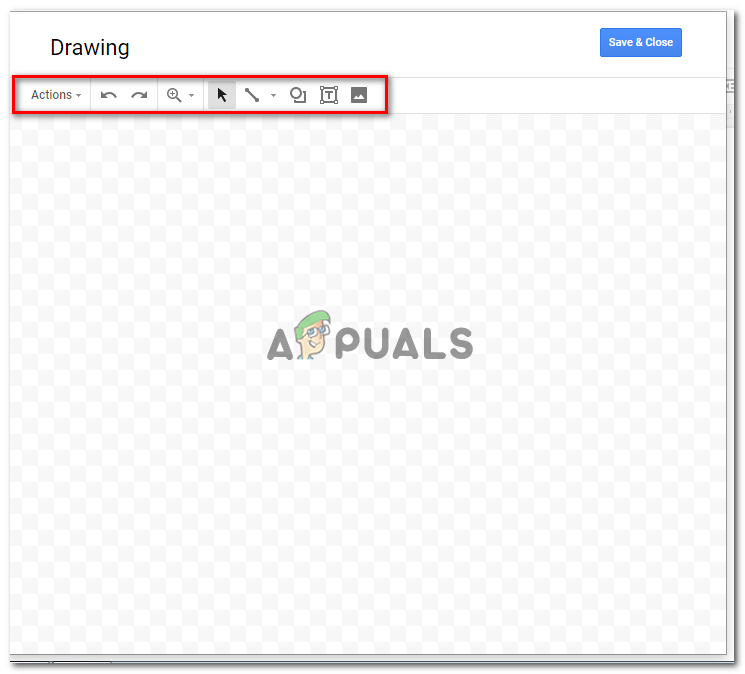
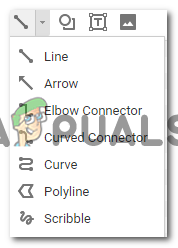
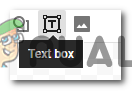
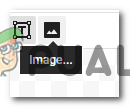
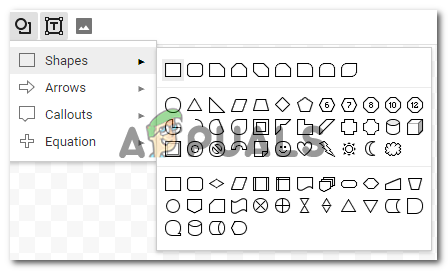
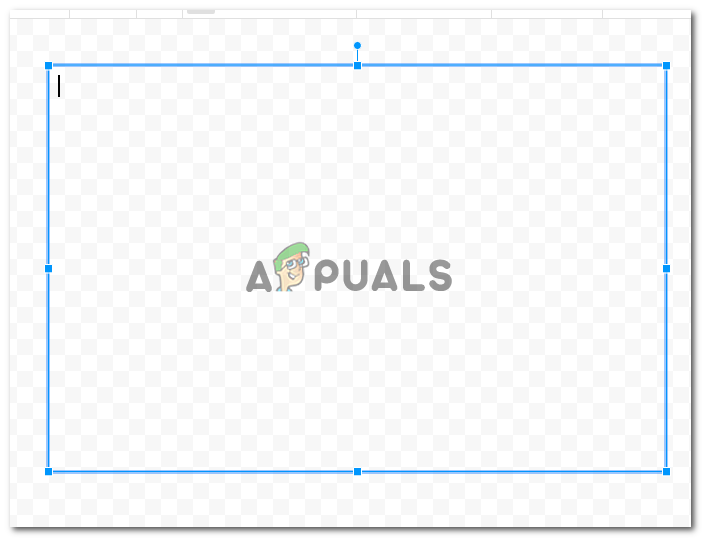
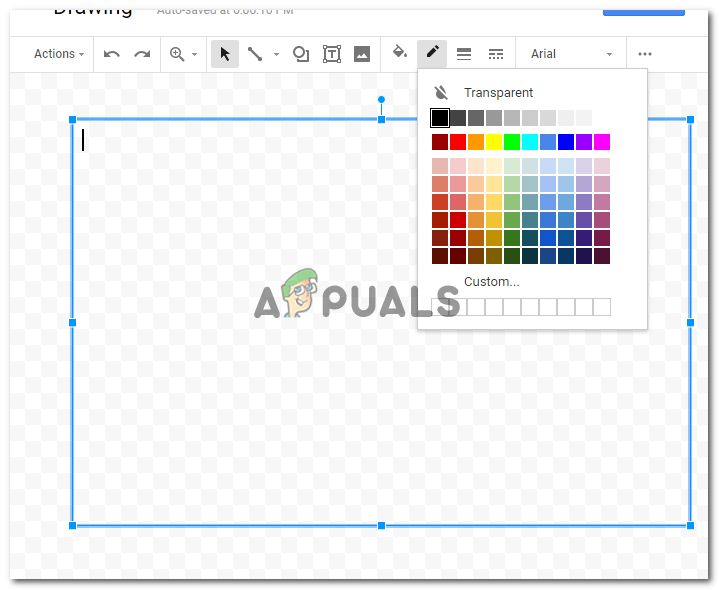
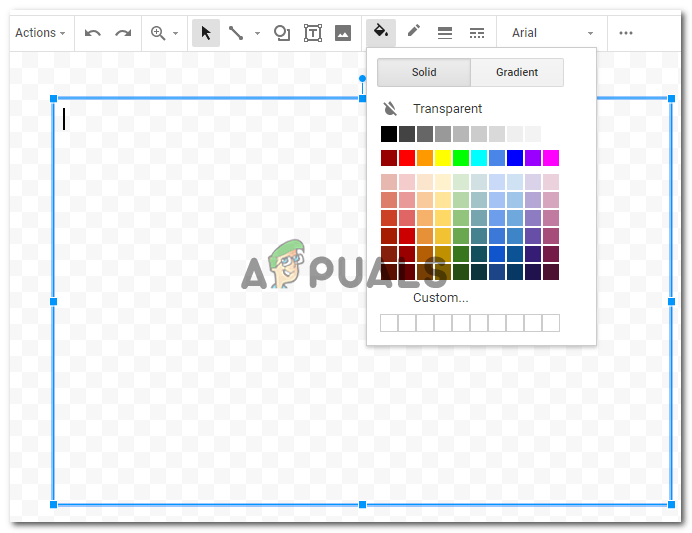
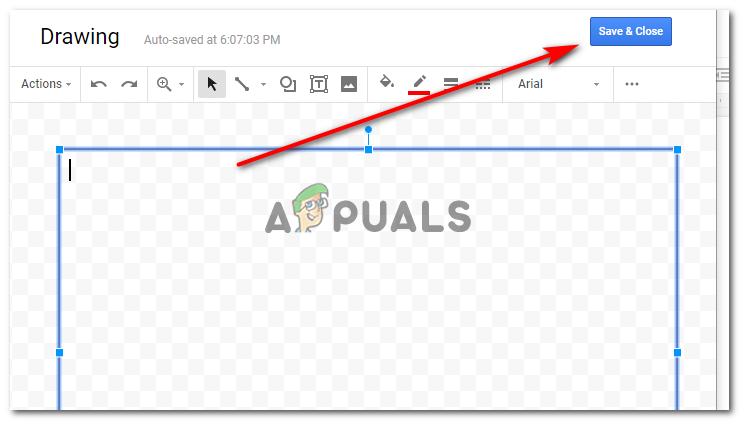
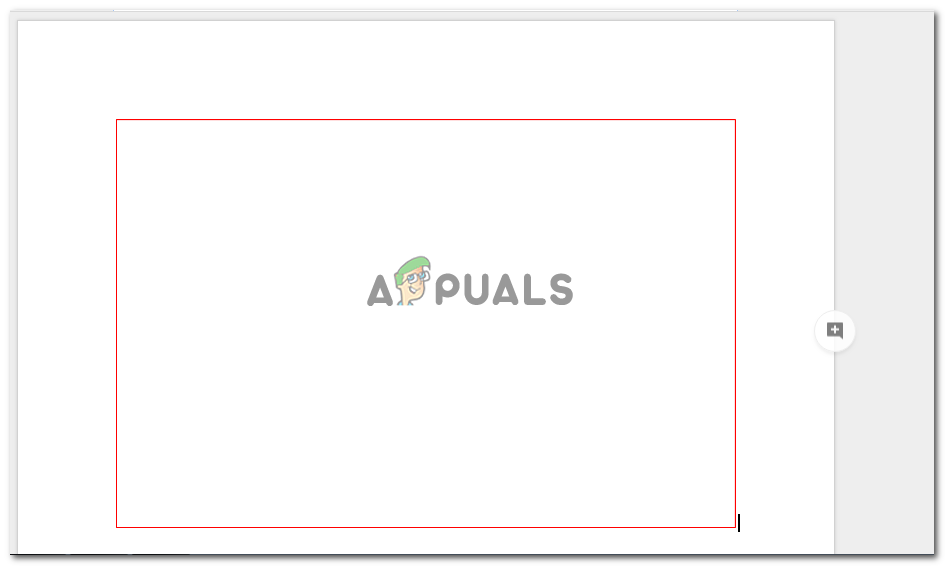
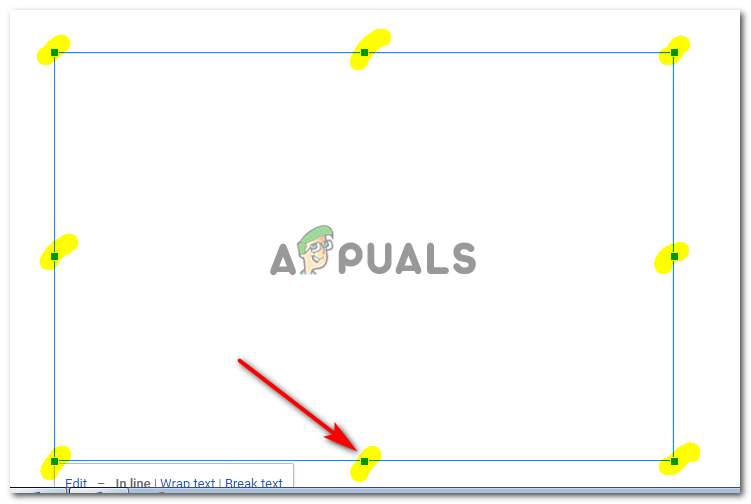
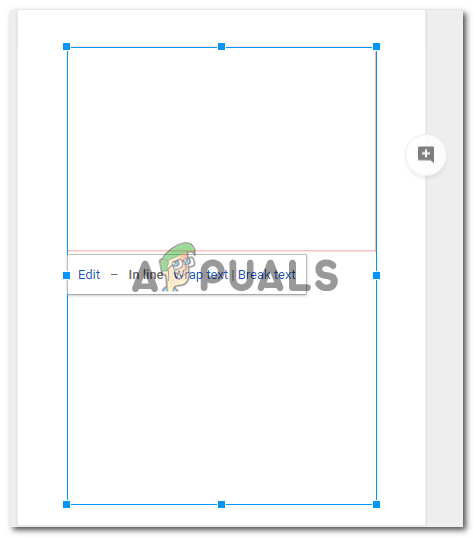
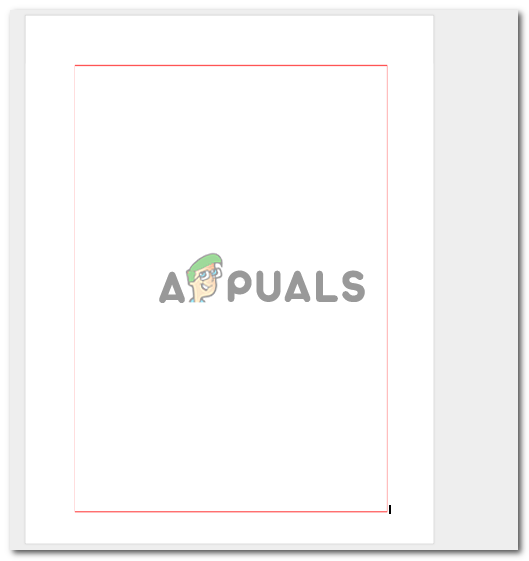
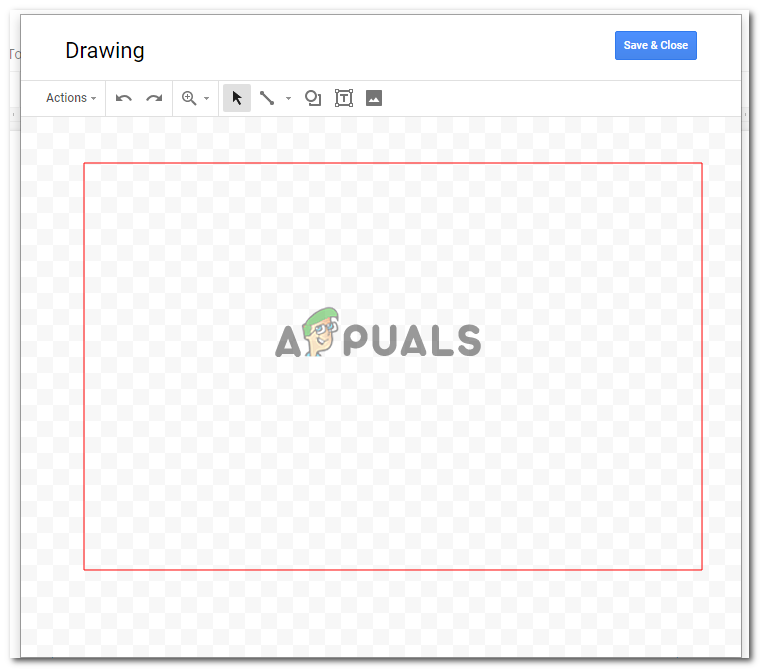
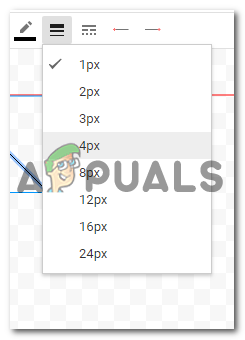
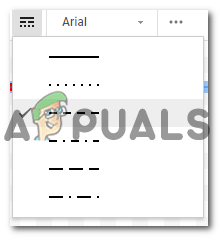
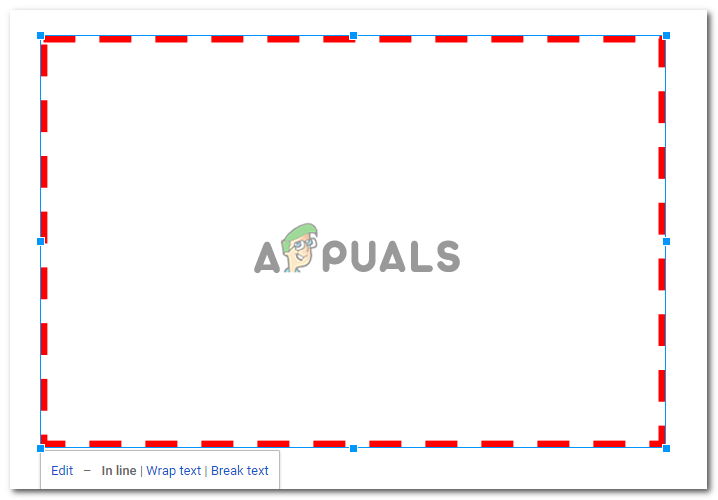





![[FIX] Greška u VirtualBoxu NS_ERROR_FAILURE](https://jf-balio.pt/img/how-tos/91/virtualbox-error-ns_error_failure.png)

















